IT Expert Як це зробити Сам собі адмін Сергій Гріцачук
| 31.08.2015

Варіант 1. Коли хмара підтримує WebDav
Варіант 2. Коли хмара не підтримує WebDav
Установка клієнта - перший крок, на який йдуть користувачі хмарних сховищ, щоб синхронізувати дані. Не сперечаюся, це необхідно, але не завжди зручно: клієнти займають місце в пам'яті і залежні від якості інтернет-з'єднання. Набагато цікавіше мати доступ до хмари через «Провідник» Windows, підключивши його як мережевий диск. Для цього нам знадобиться протокол WebDav (Web-based Distributed Authoring and Versioning).
Варіант 1. Коли хмара підтримує WebDav
З його допомогою ви зможете під'єднати ряд сервісів, досить знати спеціалізований адреса і свій логін / пароль до хмари. Розглянемо підключення на прикладі «Яндекс.Діск», для якого адреса доступу виглядає так:
https://webdav.yandex.ru
Насамперед відкриваємо «Провідник», натискаємо правою кнопкою миші на «Комп'ютер» і тиснемо «Підключити мережевий диск». У вікні вибираємо відповідну букву диска (з незайнятих), а внизу тиснемо на посилання «Підключення до сайту, на якому можна зберігати документи і зображення». За замовчуванням в цьому ж вікні галочкою відзначений чекбокс «Відновлювати підключення при вході в систему» - не знімайте її. Потім двічі натискаємо «Далі», вводимо зазначену вище адресу, знову «Далі» і «Готово».




Деякий час піде на відновлення зв'язку з системою авторизації хмарного сховища. При успішній процедурі з'явиться віконце з пропозицією ввести дані для авторизації (логін, пароль); тут же ставимо галочку «Запам'ятати облікові дані». Якщо на попередньому етапі ви не ставите галочку галочкою чекбокс «Відновлювати підключення при вході в систему», то зробіть це обов'язково, інакше операційна система буде вимагати введення даних при кожному перезавантаженні.

Аналогічним чином можна під'єднати Box.com, скориставшись адресою https://box.net/dav . А ось щоб організувати доступ до OneDrive, буде потрібно додатково дізнатися свій персональний ідентифікатор (CID). Це нескладно, досить залогінитися через браузер за адресою https://skydrive.live.com/ . Увійшовши в систему, копіюємо цифро-буквений код після знака рівності в адресному рядку, її формат:
https://skydrive.live.com/?cid = ??????????????
На місці знаків питання і буде ваш CID. Далі в поле адреси вписуємо https://d.docs.live.net/ ????????????? (Ваш CID). Використовуємо ті ж логін / пароль, що і при вході через веб-браузер.
Якщо все зроблено правильно, в «Провіднику» з'явиться мережевий диск з вказаною літерою. Робота з ним нічим не відрізняється від спілкування зі звичайним дисковим розділом. Про всяк випадок перевірте, чи збереглися зміни (особливо після копіювання в хмару цінної інформації) - все-таки інтернет-з'єднання небезгрішно, а через випадковий збій можна втратити важливі файли. Те ж стосується редагування: частіше зберігайтеся і виходите з редактора коректно, щоб не занапастити вихідний файл.
Варіант 2. Коли хмара не підтримує WebDav
На жаль, не всі хмарні сховища підтримують даний протокол, але з положення можна вийти. Наприклад, для підтримки Google Drive придуманий спеціальний ресурс-місток . Для початку клікніть на нього і пройдіть нескладну процедуру реєстрації (важливо: виберіть відмінні від сервісів Google логін / пароль), а потім авторизуйтесь в системі Google, дозволивши доступ до його ресурсів. Це досягається натисненням кнопки Authorize DAV-pocket service.

Слідом підключаємо мережевий диск за описаним в попередньому розділі наприклад. В поле «Папка» вводимо адресу https://dav-pocket.appspot.com/docso , А у вікні авторизації вбиваємо дані, вибрані для Dav-pocket (нагадаю: не ті, що для Google!). Ну ось, тепер можемо працювати з Google Drive як мережевим диском.
Як не дивно, для деяких популярних ресурсів (в тому числі Dropbox, SugarSync) подібного механізму не передбачено. Але якщо вам потрібна підтримка відразу декількох хмарних сховищ як мережевих дисків, скористайтеся універсальним клієнтом CarotDAV - він дозволить підключатися до хмар без необхідності установки рідних клієнтів.
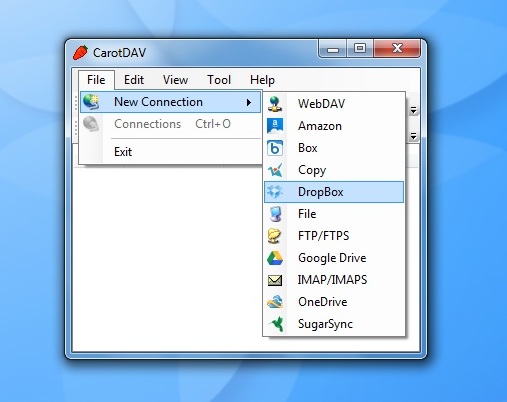
висновки
Дивно, що не всі розробники передбачили таку зручну можливість, як використання хмари в ролі мережевого диска, адже доступ в Інтернет є практично повсюдно. Більш того, не потрібно ніяких додаткових кроків (установки драйверів, налаштування мережевих протоколів) - все вже вбудовано в операційну систему. Тим паче порадіємо за авторів «Яндекс.Діск», Box.com і інших сервісів, що реалізували підтримку WebDav, і посетуем на адресу тих, які цього не зробили.
хмарні технології
Журнал: Журнал IT-Expert [№ 08/2015] , Підписка на журнали
Com/?